Το Adobe Illustrator είναι ένα από τα καλύτερα λογισμικά επεξεργασίας διανυσματικών γραφικών σε όλο τον κόσμο. Η Adobe συνεχίζει να εισάγει νέες δυνατότητες για την επέκταση του λογισμικού. Όπως το Photoshop, το Illustrator βασίζεται σε επίπεδα για την επεξεργασία γραφικών. Όταν δημιουργείτε ένα νέο γραφικό, το λογισμικό δημιουργεί έναν πίνακα γραφικών φόντου, ο οποίος είναι το πρώτο στρώμα της μπογιάς σας. Από προεπιλογή, ο καμβάς είναι λευκός, αλλά μπορείτε αλλάξτε το χρώμα του φόντου στο Illustrator ακολουθώντας τον παρακάτω οδηγό μας.

Υπάρχουν τουλάχιστον δύο τρόποι για να αλλάξετε το χρώμα φόντου στο Illustrator, την επιλογή ρύθμισης ή τη δημιουργία νέου φόντου. Για να σας βοηθήσουμε να κατανοήσετε τις διαδικασίες, κοινοποιούμε τα βήματα αντίστοιχα.
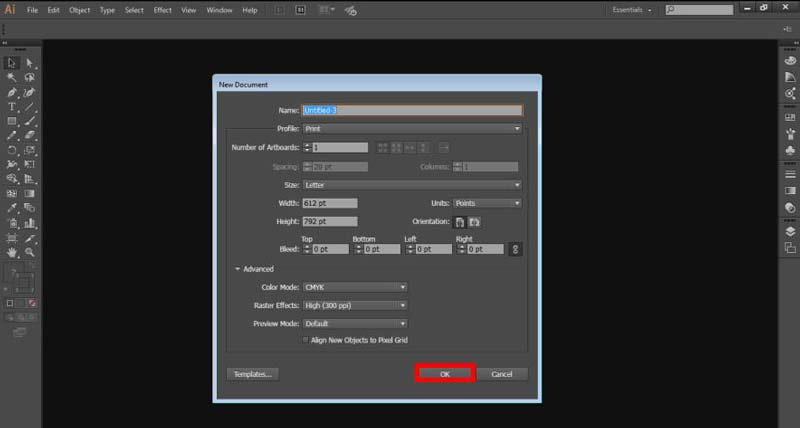
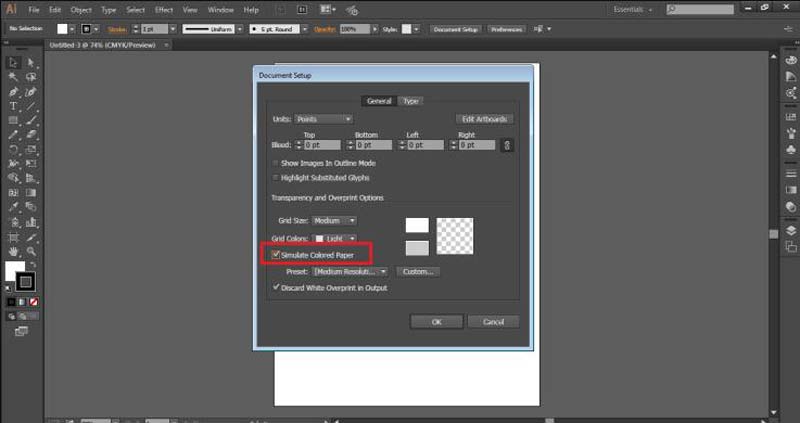
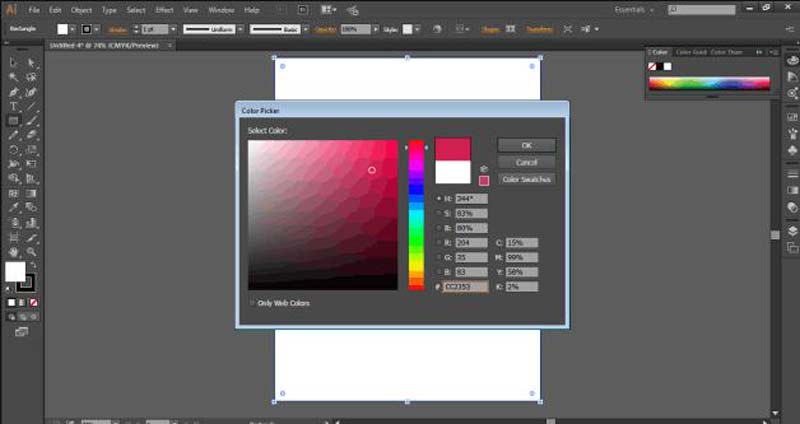
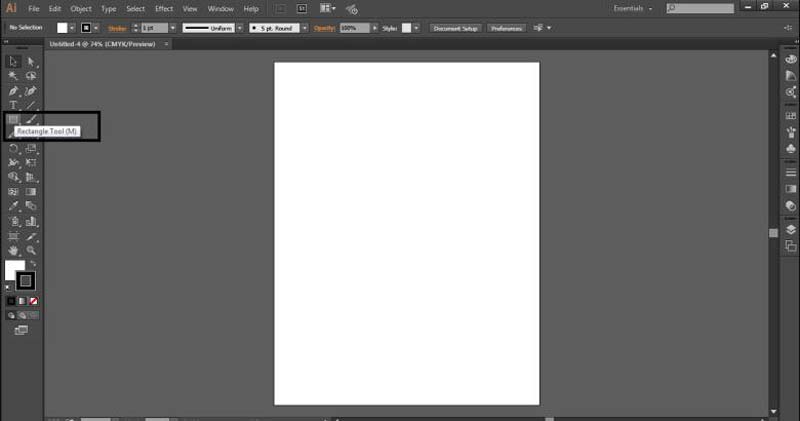
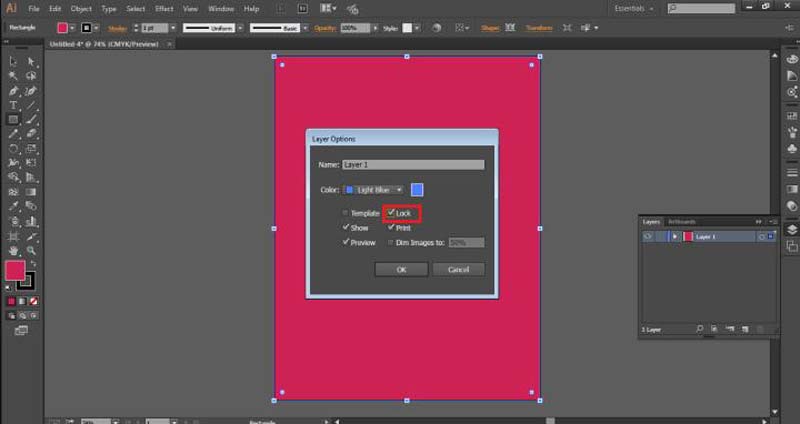
Είναι δυνατή η αλλαγή του χρώματος φόντου μετά τη δημιουργία γραφικών στο Illustrator; Ναί. Εάν έχετε το κατάλληλο εργαλείο, μπορείτε να αντικαταστήσετε το χρώμα φόντου με ένα νέο ανά πάσα στιγμή. Aiseesoft Δωρεάν Ιστορικό Remover Online είναι απλώς το σωστό εργαλείο που χρειάζεστε. Σε σύγκριση με το Adobe Illustrator, αυτή η εφαρμογή Ιστού είναι εντελώς δωρεάν στη χρήση. Επιπλέον, λειτουργεί online και δεν σας ζητά να εγκαταστήσετε τίποτα στον υπολογιστή ή την κινητή συσκευή σας. Το ενσωματωμένο AI διευκολύνει την όλη διαδικασία. Εδώ είναι τα βήματα για να αποκτήσετε αυτό που θέλετε.


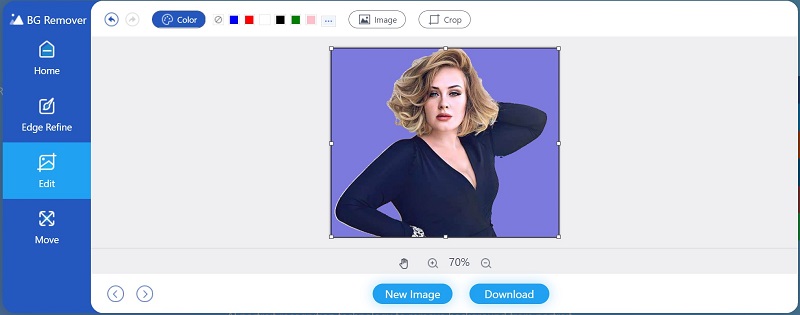
Σημείωση: Παρόλο που η εφαρμογή Ιστού είναι δωρεάν, δεν θα προσθέσει υδατογραφήματα ή άλλους περιορισμούς στις εικόνες σας.
Ποιος είναι ο πιο γρήγορος τρόπος αλλαγής του χρώματος φόντου στο Illustrator;
Η ταχύτερη μέθοδος είναι η ρύθμιση Simulate Colored Paper. Χρειάζεται μόνο μερικά κλικ, αλλά με αυτόν τον τρόπο δεν μπορεί να αλλάξει μεμονωμένους πίνακες τέχνης.
Γιατί το προσομοιωμένο χρώμα φόντου μου εξαφανίζεται όταν ανοίγω ξανά το έργο μου στο Illustrator;
Οι ρυθμίσεις προσομοίωσης έγχρωμου χαρτιού θα επανέλθουν στις τυπικές ρυθμίσεις αφού κλείσετε το Adobe Illustrator. Επομένως, πρέπει να το επαναφέρετε εάν σκοπεύετε να έχετε ξανά το χρώμα.
Πόσο κοστίζει το Illustrator;
Το νεότερο Illustrator είναι διαθέσιμο μόνο ως μοντέλο συνδρομής. Κοστίζει 19.99 $ ανά μήνα για άτομα, φοιτητές και δασκάλους. Οι επιχειρήσεις πρέπει να πληρώνουν 29.99 $ το μήνα για να το χρησιμοποιήσουν.
Συμπέρασμα
Για αρχάριους, είναι δύσκολο να βρουν τον σωστό τρόπο αλλαγής χρώματος φόντου στο Adobe Illustrator. Ευτυχώς, θα πρέπει να μάθετε τουλάχιστον δύο προσεγγίσεις για να αντικαταστήσετε το τυπικό χρώμα φόντου με το αγαπημένο σας. Λάβετε υπόψη ότι οι ρυθμίσεις προσομοίωσης έγχρωμου χαρτιού απαιτούν επαναφορά κάθε φορά που ανοίγετε ξανά το έργο. Φυσικά, μπορείτε να δοκιμάσετε την εναλλακτική λύση, το Aiseesoft Free Background Remover Online. Περισσότερες ερωτήσεις? Επικοινωνήστε μαζί μας αφήνοντας ένα μήνυμα παρακάτω.
Τύποι φόντου φωτογραφιών
Αυτοκίνητο διαφανές φόντο Λογότυπο διαφανές φόντο Πορτραίτο φόντο Διαφανές φόντο PNG Διαφανές φόντο λουλουδιών Illustrator Διαφανές φόντο Διαφανές φόντο Canva Φόντο φωτογραφία διαβατηρίου Φόντο φωτογραφίας προϊόντων
Το Video Converter Ultimate είναι εξαιρετικός μετατροπέας βίντεο, πρόγραμμα επεξεργασίας και ενισχυτής για μετατροπή, βελτίωση και επεξεργασία βίντεο και μουσικής σε 1000 μορφές και πολλά άλλα.
100% ασφαλής. Χωρίς διαφημίσεις.
100% ασφαλής. Χωρίς διαφημίσεις.